Roxio Easy CD Creator
После того как имена музыкальным дорожкам присвоены, сохраним их на жестком диске для дальнейшего использования. Выберите в поле проводника нужные дорожки и нажмите кнопку ![]() на панели инструментов. Появится диалог сохранения дорожек.
на панели инструментов. Появится диалог сохранения дорожек.
Выберите в списке Папка (Folder) требуемую папку для хранения звуковых файлов. В списке Тип файла (File Type) выберите элемент WAV file, а в списке Format (Формат) выберите РСМ 44.100 Кгц; 16 бит; Стерео, что соответствует качеству музыкального компакт-диска.
Если вы нажмете кнопку Options (Параметры), внешний вид диалога изменится (Рис. 3.15). Появятся дополнительные элементы управления. Установив флажок Remove Silence At Both Ends Of Tracks (Удалить тишину на обоих концах дорожки), вы обрежете дорожку по краям, с тем, чтобы не сохранять пустые участки фонограммы. Если установлен флажок Merge Track to One File (Объединить дорожки в один файл), при сохранении дорожек они будут помещены не в отдельные файлы, а в один файл. Ниже расположен ползунок, позволяющий выбрать фрагмент дорожки для сохранения. Вы можете переместить ползунок в нужную позицию и нажать кнопку ![]() для указания начала дорожки, или кнопку
для указания начала дорожки, или кнопку ![]() для указания ее конца.
для указания ее конца.
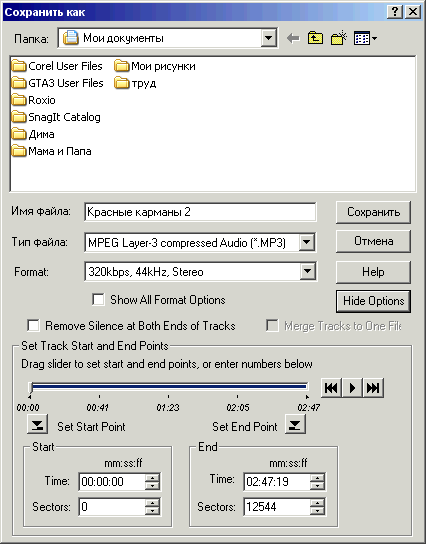
Рис. 3.15. Сохранение дорожек
Можно указать точное время в полях ввода, расположенных ниже ползунка.
После установки параметров нажмите кнопку Сохранить (Save), чтобы закрыть диалог и начать процесс сохранения. Появится диалог с прогресс-индикатором, иллюстрирующий степень завершения процесса сохранения. Если сохраняется несколько дорожек, то прогресс индикатор является общим для всех композиций. После того, как данный диалог исчезнет, вы можете использовать полученные файлы по своему усмотрению: добавлять их в проект, слушать их на компьютере, и так далее. Сохраняя звуковые дорожки с различных музыкальных компакт-дисков, вы можете создавать собственные сборники.
После того как материал для записи подготовлен, можно приступать к формированию проекта. Выберите в поле проводника папку, где расположены музыкальные файлы и переместите нужные файлы в поле проекта (Рис. 3.16). При этом длительность композиций автоматически будет суммироваться и общее время будет отображаться на шкале. Вы можете добавлять файлы из разных папок, а если у вас есть несколько устройств для чтения компакт-дисков, то и с этих устройств.
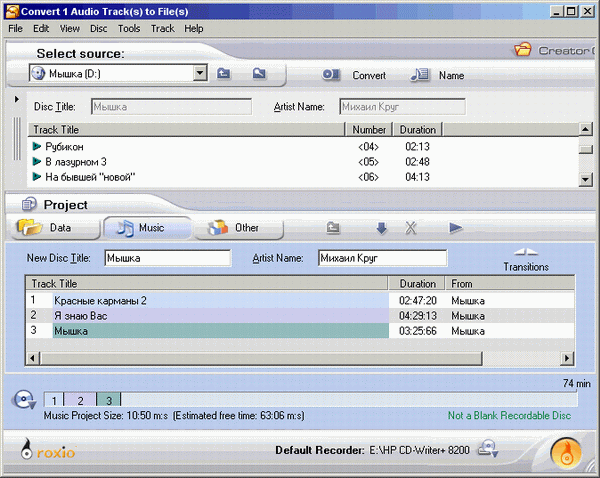
Рис. 3.16. Добавление композиций в проект
